
Mark Lucas
0
4047
727
Věděli jste, že Chromebooky mají vestavěný terminál? S názvem Shell - nebo Crosh s názvem Chrome OS Developer Shell - to vám umožní přístup k rozhraní příkazového řádku, které můžete použít k ladění vašeho počítače, spuštění testů nebo jen pobláznění pro zábavu.
Dnes se podíváme na několik příkazů terminálu, o kterých by měli vědět všichni uživatelé Chromebooku, aby se zvýšila produktivita a řešení problémů.
Základní příkazy terminálu pro Chromebooky
Vysvětlíme to podrobněji, ale tady je TL; DR verze:
- Otevřít Crosh: Ctrl + Alt + T
- Ping: ping [doména]
- Testovací paměť: test paměti
- Změnit nastavení myši: xset m
- Změna nastavení klávesnice: ovládání vstupu
- Konfigurovat modem: modemová nápověda
- Rollback Chrome OS: vrácení
- Zastavení procesu v Crosh: Ctrl + C
- Otevřít Správce úloh: horní
- Správce baterií: battery_test [sekundy]
- Příkazy režimu vývojáře: skořápky,systrace,packet_capture
- Uživatelé a doba provozu: uptime
- Nastavení času: set_time
- Diagnostika sítě: network_diag
- Nahrávat zvuk: záznam [sekund]
- Sledování sítě: tracepath
- Pomoc: Pomoc, help_advanced
- Exit Crosh: výstup
1. Otevřete Crosh
Nebudete daleko, pokud nevíte, jak spustit aplikaci.
Shell vývojáře systému Chrome OS nenajdete v běžném seznamu aplikací na liště aplikací Chromebooku. Místo toho musíte stisknout Ctrl + Alt + T otevřít okno terminálu a začít.
Poznámka: Pro přístup k Croshu nemusíte mít povolen vývojářský režim Chromebooku.
2. Spusťte test ping
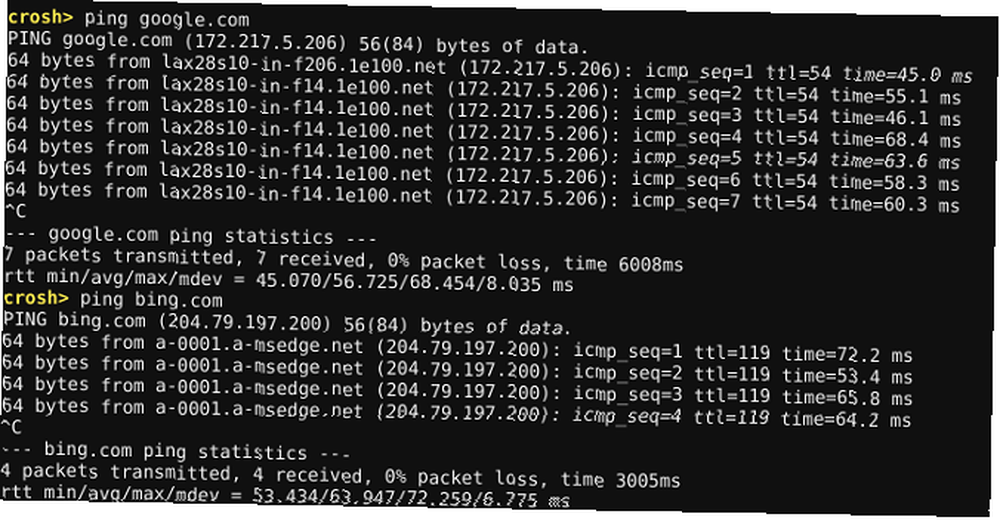
Typ ping [doména] spusťte na Chromebooku test ping.
V případě, že nevíte, jsou testy ping nezbytným nástrojem, pokud se pokoušíte diagnostikovat problémy se sítí. Dá vám vědět, jak rychle se pohybuje mezi počítačem a webovým serverem. Bude také informovat, zda existují nějaké vynechané pakety.
3. Vyzkoušejte svou paměť
Přestože můžete zobrazit informace o paměti Chromebooku pomocí pluginů třetích stran (přečtěte si náš článek o tom, jak zkontrolovat specifikace Chromebooku Jak zkontrolovat specifikace Chromebooku a systémové informace: 7 metod Jak zkontrolovat specifikace Chromebooku a systémové informace: 7 metod Chcete vědět kolik paměti RAM nebo úložiště má váš Chromebook? Zde je návod, jak zkontrolovat specifikace systému a porovnat zařízení s ostatními. Chcete-li se dozvědět více), pro některé uživatele to nemusí stačit. Pokud chcete podrobnější informace, použijte Crosh. Stačí napsat test paměti a zasáhnout Vstoupit.
4. Změňte rychlost zrychlení myši
Základní rychlost myši můžete spravovat pomocí nabídky Nastavení v systému Chrome OS. Vydejte se Nastavení> Zařízení> Myš a Touchpad> Myš> Rychlost myši provádět změny.
Pokud však chcete získat podrobnější úroveň kontroly, musíte jít do Crosh. Pokud píšete xset m, můžete změnit rychlost zrychlení myši, když se začne pohybovat.
5. Změňte rychlost opakování klávesnice
V podobném duchu můžete také změnit, jak rychle se písmeno opakuje na obrazovce, když podržíte jediné tlačítko na klávesnici.
Typ xset r a postupujte podle pokynů na obrazovce.
Poznámka: Příkazy xset nemusí fungovat na novějších počítačích. Pokud pro vás nepracují, zkuste to ovládání vstupu místo toho.
6. Nakonfigurujte modem
Další kritická část, jak řešit problémy se sítí 7 Nejlepší nástroje pro řešení problémů se sítí 7 Nejlepší nástroje pro řešení problémů se sítí Máte problém se sítí? Nebo jen chcete vědět více o své domácí síti? Těchto sedm nástrojů vám může pomoci analyzovat a řešit problémy s vaší sítí. zajišťuje správnou konfiguraci modemu.
Pokud píšete modemová nápověda v terminálu Chromebooku získáte přístup k celé řadě možností, včetně nastavení pro aktivaci modemu, připojení modemu, změnu firmwaru modemu, obnovení továrního nastavení modemu a další.
7. Přeinstalujte starší verzi systému Chrome OS
Pokud nedávná aktualizace systému Chrome OS způsobila na vašem počítači katastrofu, můžete snadno vrátit zpět změny a vrátit se k předchozí verzi operačního systému..
Příkaz, který potřebujete, je vrácení.
8. Zastavte jakýkoli proces v Crosh
Pokud chcete zastavit jakýkoli proces na pozadí (například test ping) v Crosh, stačí stisknout Ctrl + C.
9. Lepší správce úloh
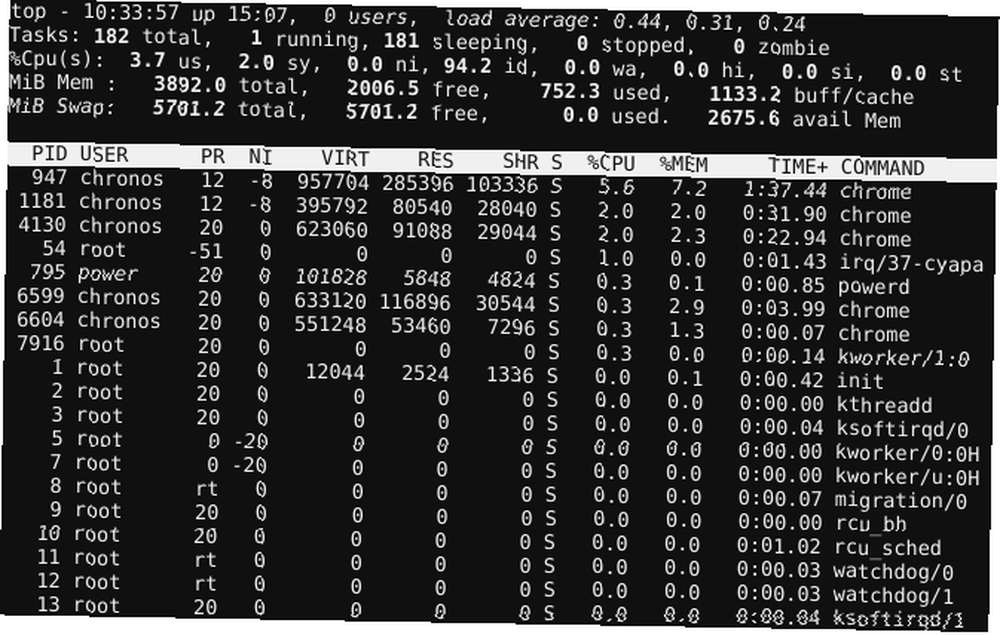
Málokdo ví, že operační systém Chrome (a prohlížeč Chrome v jiných operačních systémech) má svého správce úloh. Ukazuje vám, jaké procesy se stravují prostřednictvím procesoru a paměti. Najdete ji otevřením Chromu a přechodem na Více (tři svislé tečky) Další nástroje> Správce úloh.
Ještě méně lidí však ví, že v operačním systému Chrome OS je v Crosh skrytý správce sekundárních úloh. Můžete jej použít k získání informací o procesech nízké úrovně, které se nezobrazují v hlavní aplikaci Správce úloh.
Typ horní začít.
10. Správa baterií
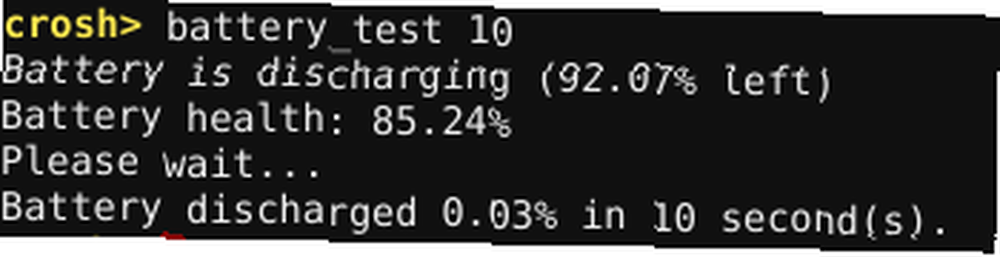
Data o titulních bateriích můžete opět zobrazit pouze pohledem v pravém dolním rohu obrazovky Chromebooku.
Pokud však chcete více informací, napište battery_test [sekundy] do Crosh (vyměňte [sekundy] například s číslem, battery_test 10).
Crosh vám ukáže přesně, kolik energie baterie vaše zařízení spotřebovalo v daném časovém rámci, a také zpětnou vazbu o zbývajícím čase baterie a celkovém stavu baterie..
11. Příkazy režimu vývojáře
I když nemusíte být vývojářem, abyste mohli používat Crosh, pokud máte zapnutý režim vývojáře, budete mít k dispozici tři nové příkazy:
- skořápka: Otevírá plnou bash shell.
- systrace: Spustí trasování systému.
- packet_capture: Zachycuje a zaznamenává datové pakety.
12. Uživatelé a provozuschopnost
Kdy jste naposledy Chromebook vypnuli? Pokud jste jako já, půjdete mezi restartováním dny - nebo dokonce týdny -.
Chcete-li zjistit, jak dlouho váš počítač běží od posledního vypnutí, napište uptime. Výsledky také poskytnou informace o aktuálně přihlášených uživatelích.
13. Změňte čas
Máte problémy s dobou zobrazení vašeho stroje? Možná žijete na hranici mezi časovými pásmy nebo máte internetové připojení s IP adresou, která se často pohybuje.
Vstoupit set_time do Crosh a můžete přepsat nastavení grafického rozhraní operačního systému.
14. Další diagnostika sítě
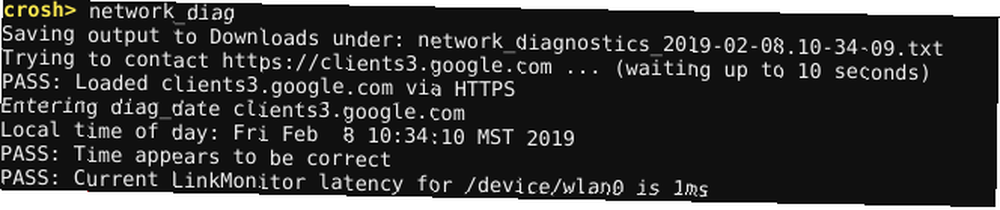
Pokud jste provedli test ping a pokusili jste se nakonfigurovat modem, ale stále se vyskytují problémy, můžete napsat network_diag spustit ve vaší síti ještě více testů.
Výstup je uložen jako soubor TXT v aplikaci Soubory Chromebooku.
15. Záznam zvuku
Chromebooky nejsou dodávány s nativním nástrojem pro nahrávání zvuku. Internetový obchod Chrome samozřejmě obsahuje spoustu aplikací, které poskytují funkce, ale nejsou nutné.
V Crosh zadejte zvuk záznam [sekund] (znovu, nahrazuji [sekundy] s číslem), chcete-li zaznamenat toto množství zvuku prostřednictvím mikrofonu zařízení.
Typ sound_play poslouchat to, co jste zachytili, nebo najít nově vytvořený zvukový soubor v aplikaci Files.
16. Sledujte síť
Poslední Crosh networkingový příkaz na našem seznamu, tracepath umožňuje směrovat datové pakety vašeho počítače přes síť.
17. Nápověda
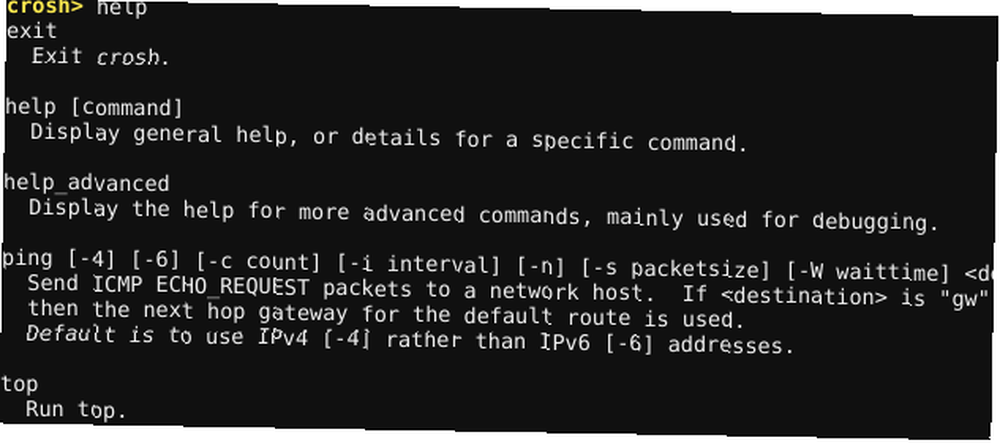
Pokud jsme nepokryli požadovaný příkaz, napište Pomoc nebo help_advanced zobrazíte úplný seznam všech příkazů Crosh, které máte k dispozici.
18. Ukončete Crosh
Po dokončení průzkumu zadejte výstup a Crosh skončí.
Je to tak jednoduché.
Vytvořte zálohy dříve, než začnete
Je samozřejmé, že pokud změníte nastavení ve vývojovém prostředí Chrome OS, aniž byste věděli, co děláte, mohl by se váš systém stát nepoužitelným..
Chromebooky se naštěstí snadno obnovují, ale ztratili byste všechna data uložená na místě. Proto se ujistěte, že jste vytvořili zálohy, než se budete příliš hádat.
Další informace o používání Chromebooku
Pokud jsou příkazy Crosh, o nichž jsme hovořili, nad rámec vašich technických znalostí, nebojte se.
Hledáte další pomoc s Chromebookem? Zde je návod, jak nastavit v Chromebooku VPN a jak používat nástroje pro usnadnění přístupu Chromebooku Kompletní průvodce nástroji a funkcemi pro usnadnění přístupu Chromebooku Kompletní průvodce nástroji a funkcemi pro usnadnění přístupu Chromebooku jsou základní součástí každého operačního systému. Jak se hromadí funkce usnadnění Chromebooku? Zde je vše, co potřebujete vědět. .











